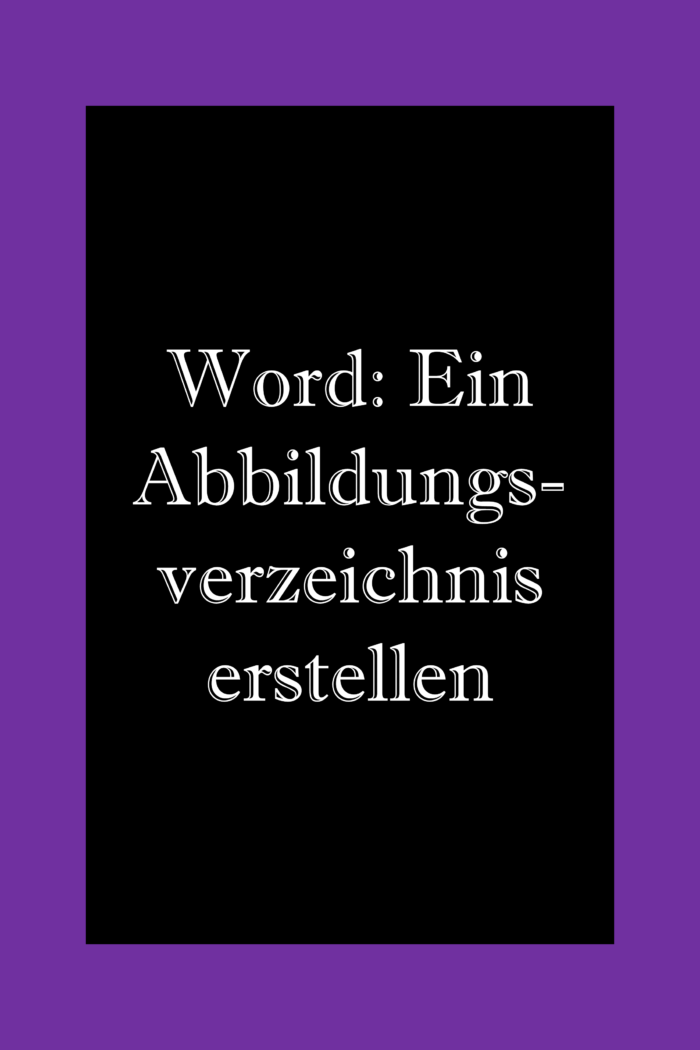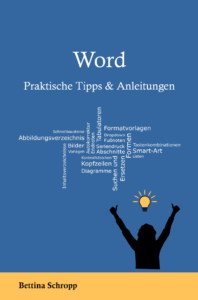Ein Abbildungsverzeichnis in Word zu erstellen, ist nicht schwer.
Im Word Abbildungsverzeichnis deines Dokuments, zum Beispiel deiner Seminararbeit oder deiner Hausarbeit, werden sämtliche verwendeten Abbildungen durchnummeriert und mit Beschriftung und Seitenzahl aufgelistet. Die Reihenfolge wird automatisch an die Reihenfolge angepasst, in der deine Grafiken im Dokument erscheinen, beginnend mit 1.
Ein Abbildungsverzeichnis hat den Vorteil, dass es automatisch aktualisiert werden kann. Wenn du ein Bild entfernst oder ein zusätzliches einfügst, wird das Verzeichnis angepasst.
Ich zeige dir in diesem Beitrag in wenigen Schritten alles, was du wissen musst.
Abbildungsverzeichnis in Word: Erstellen und formatieren
Folge meiner Schritt für Schritt Anleitung, wenn du ein Abbildungsverzeichnis in Word erstellen und formatieren möchtest. Für manche Dokumente ist es zwingend notwendig, eine solche Übersicht zu erstellen. In anderen Fällen ist es einfach praktisch. Hier eine kurze Erklärung, wofür man es benötigt.
Wozu braucht man Abbildungsverzeichnisse in Word?
Wozu braucht man eine solche Übersicht? Ein Word Abbildungsverzeichnis ist eine Aufstellung aller Bilder, Tabellen, Fotos, Grafiken und so weiter, die in einem Dokument eingefügt sind.
Alle im Dokument eingefügten Elemente werden durchnummeriert und im sogenannten Abbildungsverzeichnis zusammengestellt. Das ist zum Beispiel bei wissenschaftlichen Arbeiten notwendig und aus Büchern kennst du es bestimmt auch.
Und so erstellst du ein Word Abbildungsverzeichnis Schritt für Schritt.
Als erstes musst du die Bilder beschriften, damit Word weiß, was als Text angezeigt werden soll. Erst in einem zweiten Arbeitsschritt kannst du dann das eigentliche Abbildungsverzeichnis erstellen.
Fangen wir damit an, wie man Bilder (oder auch Tabellen oder andere Grafiken) beschriften kannst.
Schritt 1 für das Erstellen eines Abbildungsverzeichnisses in Word: Alle Bilder beschriften
Um ein Word Abbildungsverzeichnis erstellen zu können, musst du zunächst alle deine Bilder und anderen Elemente beschriften, die du in dein Dokument eingefügt hast und die in das Verzeichnis aufgenommen werden sollen. Hier machst du auch Quellenangaben, woher du es hast und von wem das Bild oder die Grafik ist. Das geht so:
- Mache einen Rechtsklick auf ein Element, das du beschriften möchtest.
- Klicke auf „Beschriftung einfügen“:
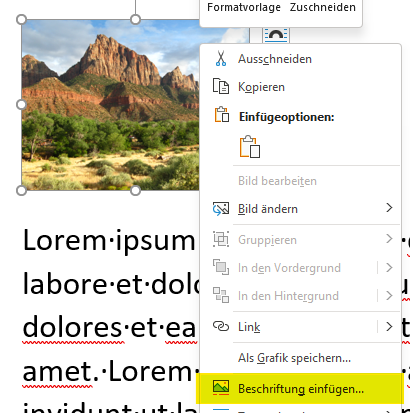
- Wähle eine passende Bezeichnung (zum Beispiel „Abbildung“) und gib eine Beschriftung ein, zum Beispiel „Zion Nationalpark, USA“, ggf. machst du hier auch die Quellenangabe:
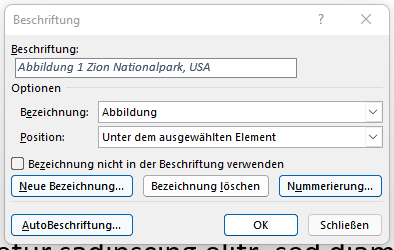
Wichtig: Alle Elemente deines Dokuments (alle Bilder, Grafiken, Tabellen und so weiter), die in deinem Index aufgeführt werden sollen, müssen die gleiche Bezeichnung haben (also zum Beispiel „Abbildung“). - Du kannst einstellen, wo die Beschriftung stehen soll: Entweder „Unter dem ausgewählten Element“ oder „Über dem ausgewählten Element“.
- Klicke dann auf „OK“.
- Wiederhole den Vorgang, bis alle Elemente beschriftet sind. Die Nummerierung erfolgt automatisch.
Das musst du bei Quellenangaben für Bilder beachten:
Wenn du in deiner Bachelor- oder Masterarbeit, Haus- oder Seminararbeit ein Bild einfügen möchtest, das du nicht selbst gemacht hast, musst du die Quelle angeben, woher das Bild kommt und wer es gemacht hat. Genau wie bei fremden Texten – also Zitaten – ist es vorgeschrieben, das Bild mit der entsprechenden Quellenangabe zu kennzeichnen. In der Quellenangabe steht, wer der Eigentümer ist und auch die Plattform, woher du das Bild hast, sollte angegeben werden.
Wenn du das getan hast, kannst du das eigentliche Word Abbildungsverzeichnis erstellen. Wie das geht, zeige ich dir jetzt.
Schritt 2: Das eigentliche Word Abbildungsverzeichnis erstellen und formatieren
Nachdem du alle Elemente wie oben beschrieben beschriftet hast, kannst du nun das Word Abbildungsverzeichnis erstellen. Das geht so:
Gehe mit dem Cursor an die Stelle, an der die Übersicht erstellt werden soll, zum Beispiel an das Ende deines Dokuments.
Kennst du schon mein Word Buch mit vielen praktischen Tipps und Anleitungen?
Gehe dann im Menüband in die Registerkarte „Referenzen“ und klicke dann auf „Abbildungsverzeichnis einfügen“:![]()
Es geht ein neues Fenster auf. Mache hier deine Einstellungen so, wie dein Index nachher aussehen soll – hier erfolgt also das Formatieren der Abbildungsverzeichnisses in Word. Klicke dann auf „OK“.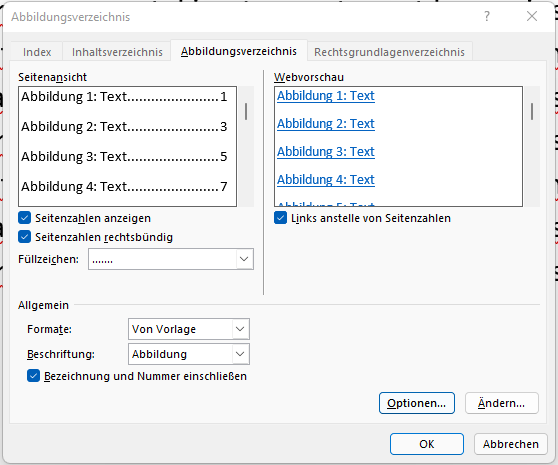
Du kannst hier also zum Beispiel angeben, ob die Seitenzahlen angezeigt werden sollen oder auch die Schriftart oder Schriftgröße ändern. Wenn du genauere Informationen hierzu möchtest, lies diese Anleitung: Word Inhaltsverzeichnis formatieren. Es geht dabei zwar um ein Inhaltsverzeichnis, aber die Funktionalitäten und Optionen für das Formatieren sind die gleichen.
Und so könnte die Aufstellung in deinem Dokument nun aussehen:![]()
Wie du siehst, kann man ganz einfach und in wenigen Schritten ein Word Abbildungsverzeichnis erstellen.
Das Aktualisieren von Abbildungsverzeichnissen in Word: Vorsicht bei Änderungen im Dokument
Wenn du Elemente, also zum Beispiel eine Grafik, aus dem Dokument entfernst oder an eine andere Stelle schiebst, musst du das Word Abbildungsverzeichnis aktualisieren. Das passiert nicht automatisch! Mache dazu einen Rechtsklick in die Übersicht und klicke auf „Felder aktualisieren“.
Ich finde es zwar schade, dass man selbst daran denken muss, das Verzeichnis zu aktualisieren, aber das ist immer noch besser, als manuell die gesamte Nummerierung zu ändern, oder?
Passende Beiträge, die dich auch interessieren könnten:
So kann man Fußnoten und Endnoten in Word erstellen.
In wenigen Schritten ein Inhaltsverzeichnis erstellen: Schritt für Schritt Anleitung.
Einfach und kostenlos eine Word Datei in ein PDF umwandeln.
Wann macht man eine Quellenangabe?
Quellenangaben braucht man in wissenschaftlichen Arbeiten und Büchern, aber auch in Seminar- oder Hausarbeiten. Wenn du Bilder verwendest, musst du dazu eine Quellenangabe machen.
Wie erstellt man ein Abbildungsverzeichnis?
So erstellt man ein Word Abbildungsverzeichnis: Als erstes musst du die Bilder beschriften. Gehe dann an die Stelle im Dokument, wo das Verzeichnis eingefügt werden soll. Klicke in der Registerkarte „Referenzen“ auf „Abbildungsverzeichnis einfügen“. Im nächsten Fenster kannst du einige Einstellungen zur Formatierung machen (Seitenzahlen anzeigen oder nicht, Punkte oder Striche als Füllzeichen oder auch keine Füllzeichen, ein anderes Format auswählen) oder die Formatierung auch komplett ändern (andere Schriftart, andere Schriftgröße, Einzug ändern, Abstände ändern und so weiter). Um größere Änderungen vorzunehmen, musst du unten rechts neben „Optionen“ auf „Ändern“ klicken.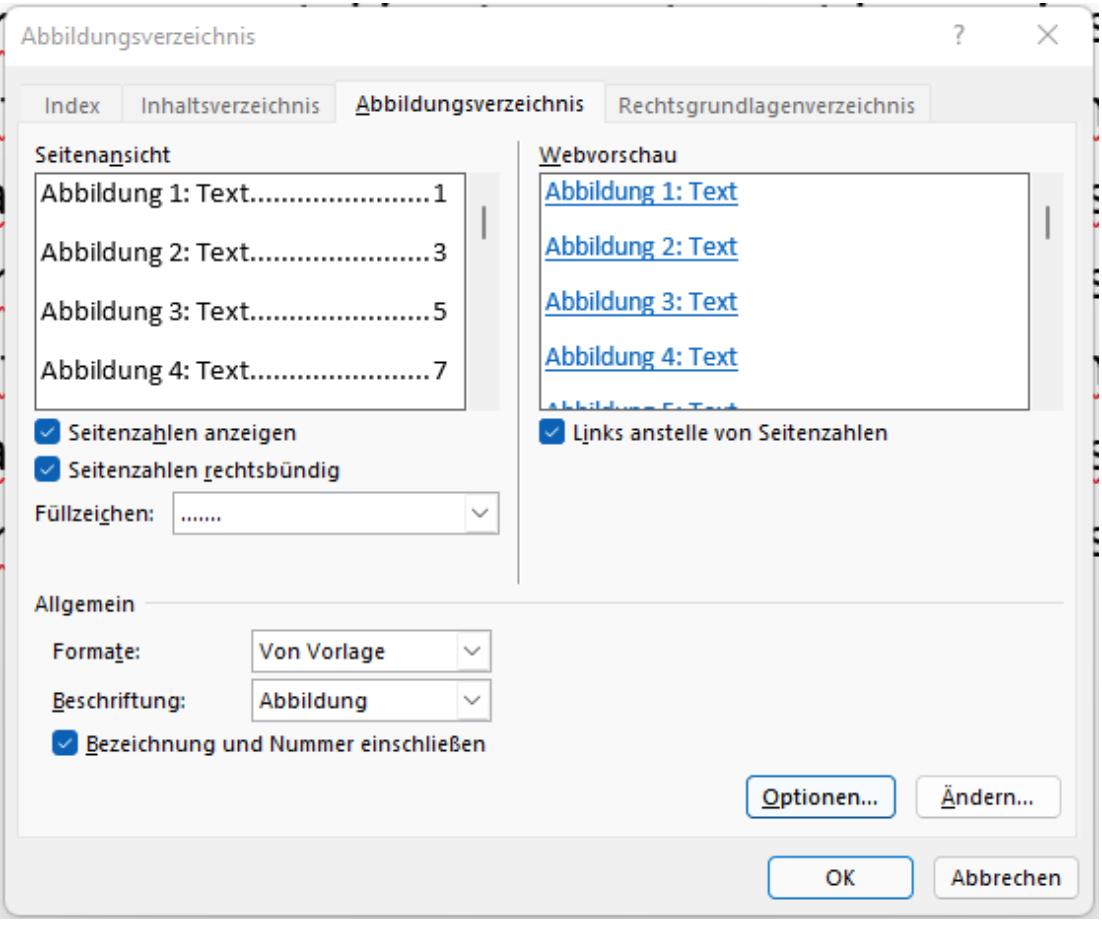
Was ist, wenn ich im Dokument Änderungen mache?
Wenn du Änderungen vornimmst – also zum Beispiel Bilder entfernst oder an eine andere Stelle schiebst – passt Word die Nummerierung und die Reihenfolge im Verzeichnis an. Wichtig ist dabei aber, dass du das Abbildungsverzeichnis aktualisieren musst, damit diese Änderungen übernommen werden!